FIFA 23 ist die neueste Installation der FIFA-Spielreihe von EA und stellt ziemlich hohe Anforderungen an das System.
Spieler haben viel darüber berichtet das Spiel hinkt und stottert auf ihren PCs.

Niedrige FPS sind ein häufiges Problem, mit dem die meisten Spieler mit durchschnittlichen bis Low-End-PCs konfrontiert sind, aber die Berichte für FIFA 23 kommen auch von Benutzern mit PCs, die das Spiel mehr als flüssig ausführen können.
Hier haben wir 10 Methoden gezeigt, die die Verzögerung und das Stottern auf Ihrem PC beheben oder zumindest verringern.
Wir haben am Ende des Beitrags eine VIDEO-Anleitung für eine einfache Lösung gezeigt.
So beheben Sie niedrige FPS und Stottern in FIFA 23
Wenn Sie ein reibungsloses und verzögerungsfreies Spiel erleben möchten, führen Sie die folgenden Methoden nacheinander aus.
1) Aktualisiere das Spiel
Es ist ratsam, das Spiel auf die neueste Version zu aktualisieren, um das Problem zu beheben.
So können Sie es machen:
Zuerst müssen Sie Steam öffnen. Klicken Sie dann mit der rechten Maustaste auf FIFA 23 in der Liste der Spiele und dann auf Eigenschaften.
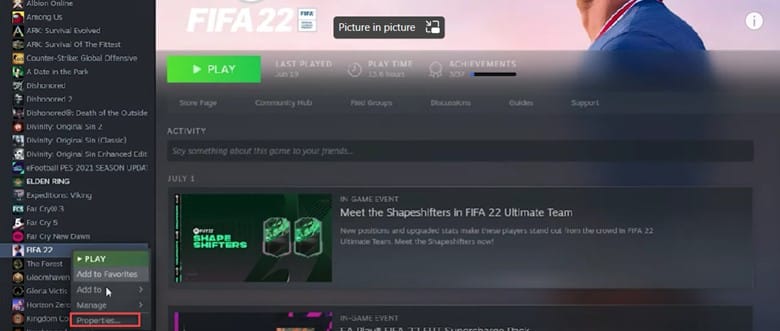
Klicken Sie im Eigenschaftsfenster auf Updates. Wählen Sie abschließend „Dieses Spiel immer auf dem neuesten Stand halten“ aus dem Dropdown-Pfeil aus.
Die obigen Schritte helfen dir dabei, dein Spiel immer mit den neuesten verfügbaren Patches auf dem neuesten Stand zu halten.
2) Verifiziere die Spieldateien
Es kann zu Verzögerungen kommen und Shuttering-Probleme aufgrund beschädigter Spieldateien.
Überprüfen Sie die Spieldateien und prüfen Sie, ob das Problem dadurch behoben wird.
Hier ist, wie Sie es auf Steam tun können:
Öffnen Steam und wählen Sie Bibliothek. Suchen Sie nach FIFA 23 und klicken Sie mit der rechten Maustaste auf das Spiel. Klicken Sie anschließend auf die Schaltfläche Eigenschaften.
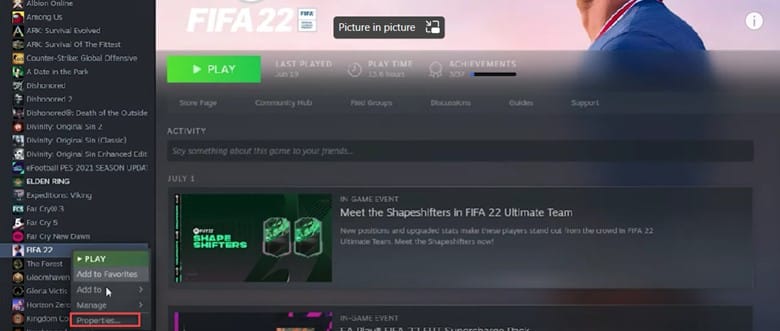
Wählen Sie Lokale Dateien im neuen Fenster. Klicken Sie abschließend auf Integrität der Spieldateien überprüfen und warten Sie, bis der Vorgang abgeschlossen ist.

Nachdem Sie die oben genannten Schritte ausgeführt haben, starten Sie das Spiel und prüfen Sie, ob das Problem behoben ist.
3) Führen Sie das Spiel als Administrator aus
Lagging ist auch üblich, wenn das Spiel nicht alle Berechtigungen hat, die es für einen reibungslosen Ablauf benötigt.
Das Ausführen als Administrator kann dieses Problem beheben. Befolgen Sie diese Schritte, um das Spiel als Administrator auszuführen:
Öffnen Sie die Steam-Bibliothek und klicken Sie mit der rechten Maustaste auf FIFA 23. Klicken Sie auf Verwalten und wählen Sie Lokale Dateien durchsuchen aus. Dies öffnet den Installationsordner des Spiels. Klicken Sie mit der rechten Maustaste auf die Datei FIFA 23 exe und wählen Sie Eigenschaften
Klicken Sie auf die Registerkarte Kompatibilität. Aktivieren Sie das Kontrollkästchen Dieses Programm als Administrator ausführen.
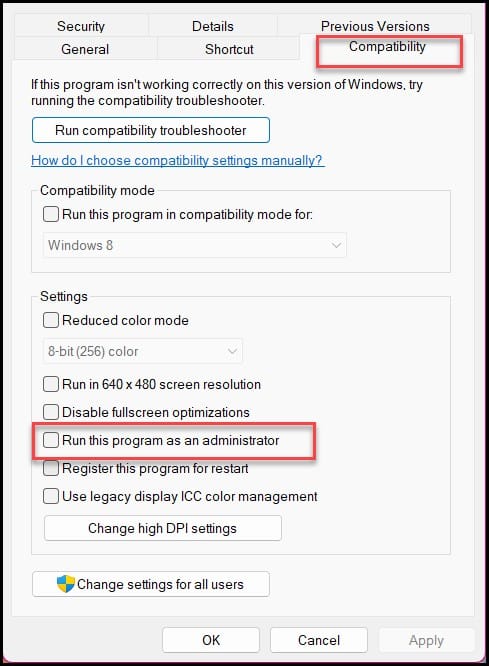
Klicken Sie abschließend auf Übernehmen und OK, um die Änderungen zu speichern.
4) Schließen Sie die Hintergrundaufgaben
Manchmal belegen die Hintergrundprogramme oder-aufgaben eine höhere Menge an CPU-Ressourcen, was den PC zwingt, das Spiel mit weniger Ressourcen auszuführen, was zu Aussetzern, Verzögerungen und niedrigen fps führt.
Schließen Sie alle unnötigen Hintergrundprozesse und so können Sie es tun:
Öffnen Sie zuerst den Task-Manager und klicken Sie auf Registerkarte Prozesse. Klicken Sie anschließend mit der rechten Maustaste auf die Aufgabe, die unnötigerweise im Hintergrund ausgeführt wird. Klicken Sie abschließend auf „Aufgabe beenden“, um diese zu schließen, und wiederholen Sie dieselben Schritte nacheinander für alle unnötigen Aufgaben.
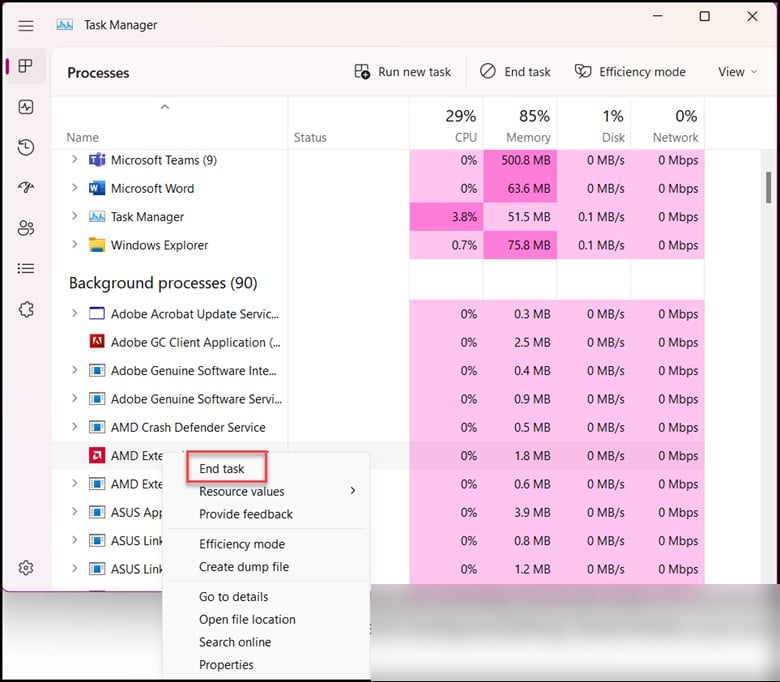
Stellen Sie sicher, dass Sie Apps wie Chrome, Discord und Media Player schließen, da sie in der Regel viele Ressourcen beanspruchen. Starten Sie Ihren PC neu.
5) Stellen Sie das Spiel so ein, dass es mit hoher Leistung läuft
Wenn Sie eine dedizierte GPU verwenden, stellen Sie sicher dass das Spiel darauf läuft, nicht die integrierte GPU.
So geht das:
Klicken Sie auf das Start-Menü und geben Sie Graphics ein Einstellungen. Wählen Sie die oberste Option.
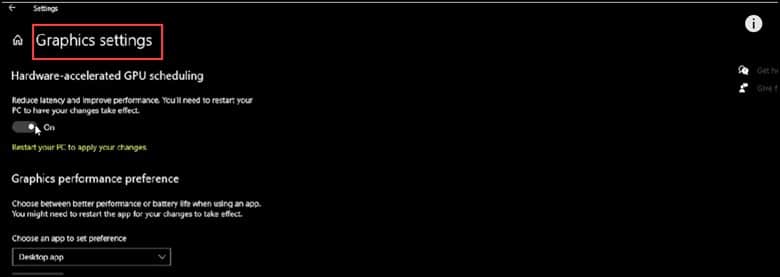
Wählen Sie als Nächstes aus die Desktop-App und klicken Sie auf Durchsuchen

Navigieren Sie zum Installationsordner des Spiels. Sie finden die Adresse, indem Sie Methode 3 befolgen.
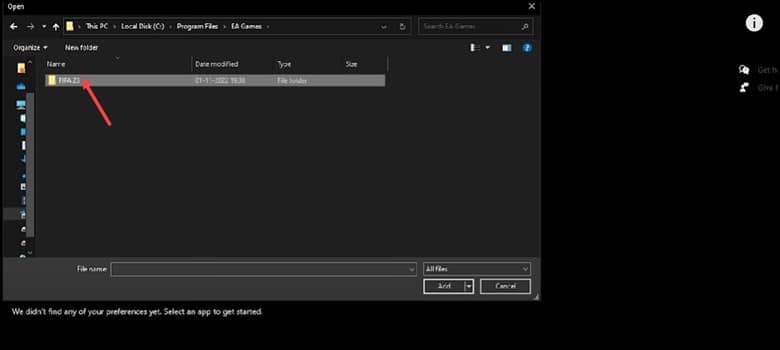
Wählen Sie die Exe-Datei des Spiels aus und fügen Sie sie hinzu.
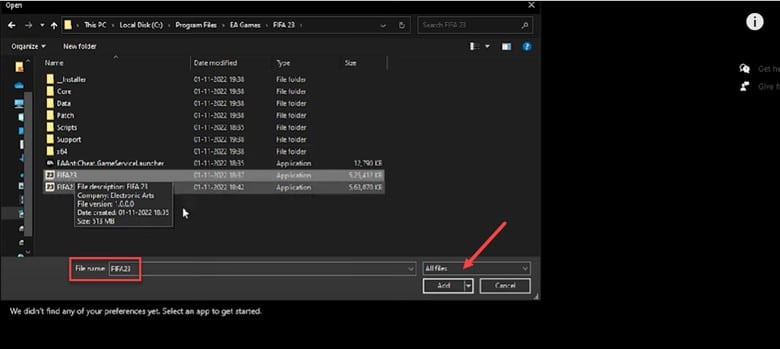
Einmal, die Spiel hinzugefügt wurde, klicken Sie auf Optionen und wählen Sie Hohe Leistung
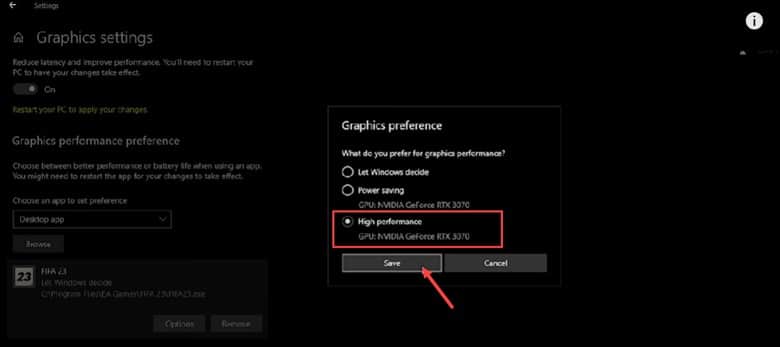
Klicken Sie abschließend auf Speichern und starten Sie das Spiel erneut und prüfen Sie, ob das Problem behoben ist.
6) Nvidia-Systemsteuerungseinstellungen anpassen
Nvidia-Grafikkartenbenutzer können die folgenden Einstellungen ändern und die Leistung steigern.
So können Sie es tun:
Klicken Sie zuerst mit der rechten Maustaste auf den Desktop und wählen Sie Nvidia Control Panel.

Wählen Sie nun auf der linken Seite aus 3D-Einstellungen verwalten. Klicken Sie auf die Registerkarte Globale Einstellungen. Scrollen Sie im Einstellungsbereich nach unten und suchen Sie nach Shader-Cache-Größe. 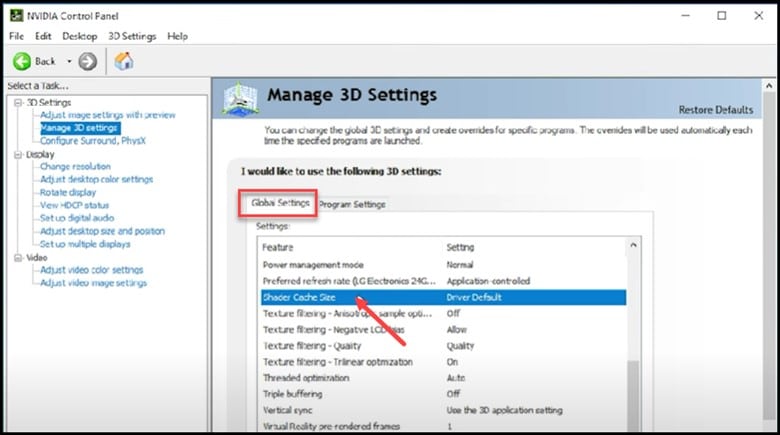 Nachdem Sie es gefunden haben, klicken Sie darauf und stellen Sie es ein auf unbegrenzt
Nachdem Sie es gefunden haben, klicken Sie darauf und stellen Sie es ein auf unbegrenzt
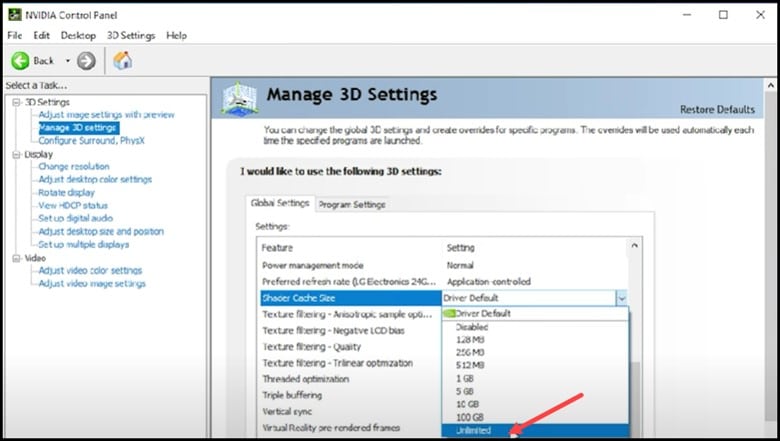
Klicken Sie nun auf Übernehmen, um die Änderungen zu speichern. Wählen Sie erneut 3D-Einstellungen verwalten und klicken Sie auf die Registerkarte Programmeinstellungen
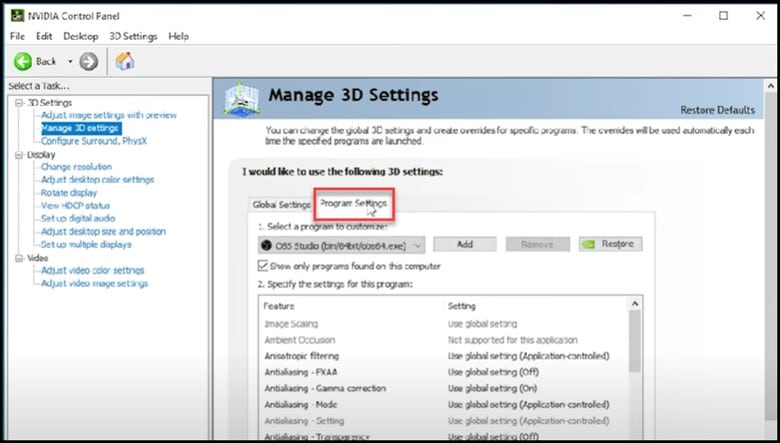
Im Suchprogramm müssen Sie die FIFA 23 exe-Datei Wenn Sie es nicht finden können, klicken Sie auf Durchsuchen und gehen Sie zum Installationsordner von FIFA 23 und fügen Sie die exe-Datei von dort hinzu.
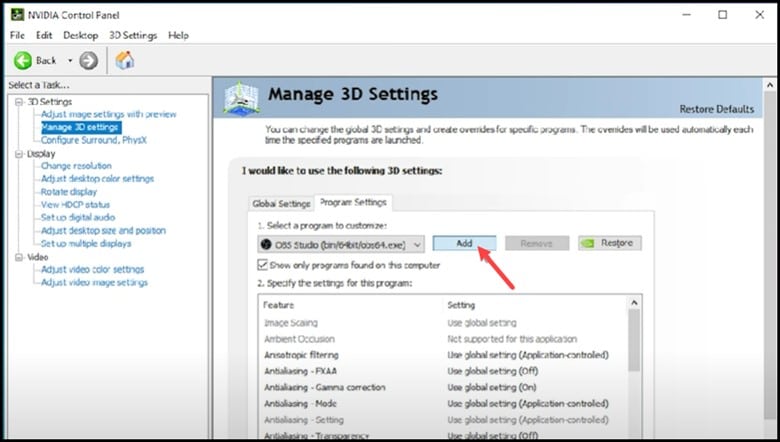
Öffnen Sie das nächste Dropdown-Menü, nachdem Sie das Spiel hinzugefügt haben, und wählen Sie Hochleistungs-Nvidia-Prozessor. Suchen Sie nach Open GL-Rendering-GPU und stellen Sie es auf Ihre Grafikkarte ein.
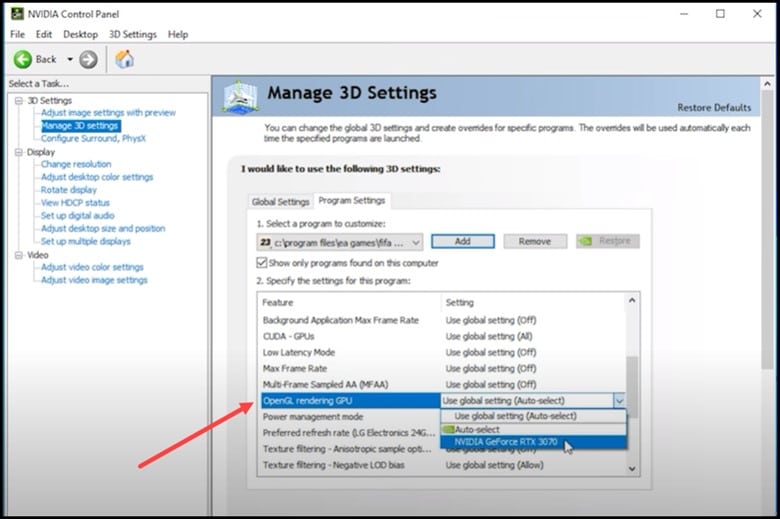
Schauen Sie als nächstes für den Energieverwaltungsmodus und stellen Sie ihn auf maximale Leistung
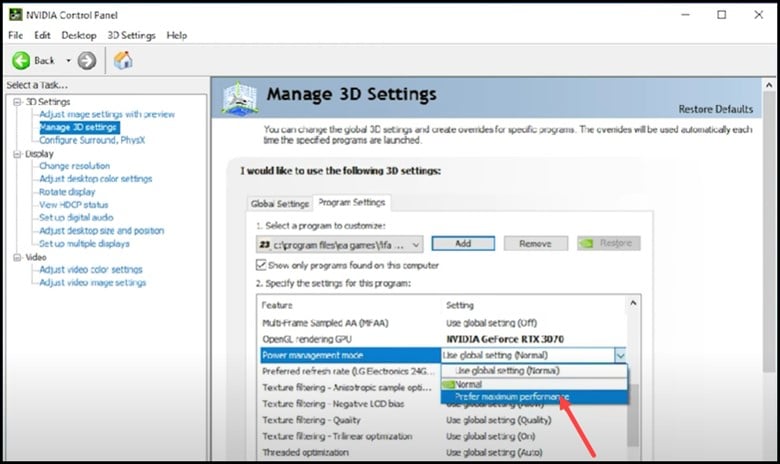
Suchen Sie schließlich Vsync und stellen Sie es als adaptiv ein.

7) Höchstleistung einstellen
Als nächstes können Sie die Energieeinstellungen auf Höchstleistung stellen.
Das hilft dem PC bei der Leistungsoptimierung weiter Energiesparmodus.
Folgen Sie den unten aufgeführten Schritten:
Geben Sie Systemsteuerung in die Suchleiste ein und wählen Sie es aus. Suchen Sie dann nach Energieoptionen und wählen Sie es aus. Klicken Sie anschließend auf Energiesparplan erstellen und wählen Sie Höchstleistung aus. Überprüfen Sie den Hochleistungsplan und speichern Sie die Änderungen.
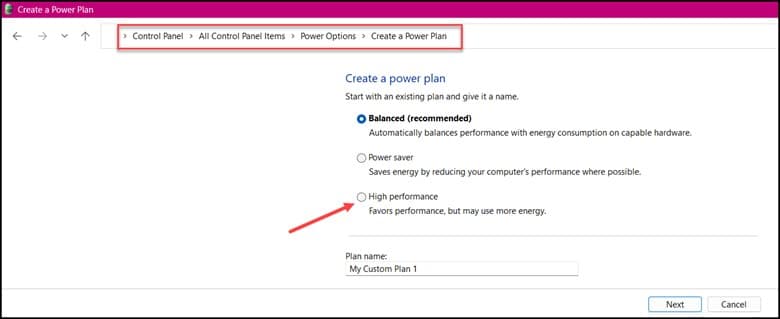
Neustart dein PC.
8) Aktivieren Sie den Spielemodus
Manchmal muss die dedizierte Spielemodus-Funktion aktiviert werden, damit die Spiele richtig und reibungslos ohne Unterbrechungen laufen.
Stellen Sie sicher, dass die Windows-Spieleinstellungen für die optimalen FPS richtig konfiguriert sind.
So können Sie es tun:
Geben Sie Spielmodus in Windows ein Suchleiste und öffnen Sie sie.
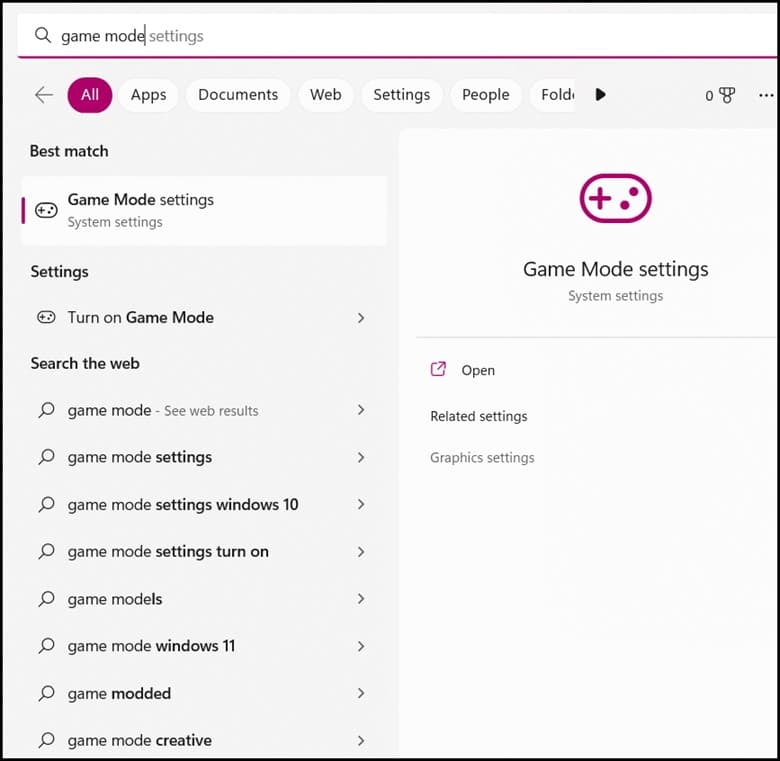
Schalten Sie die ein Spielmodus umschalten.
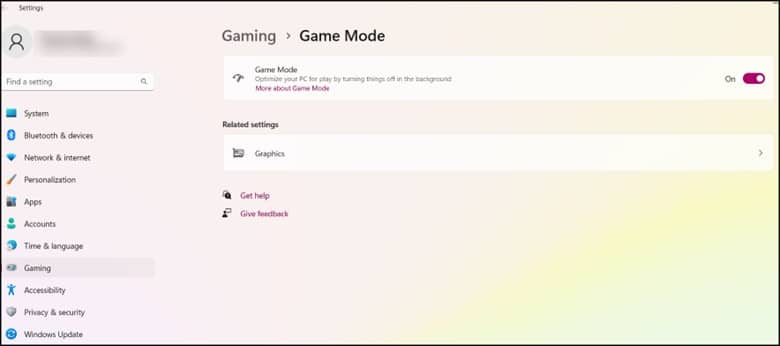
Gehen Sie dann zurück und klicken Sie auf die Registerkarte Xbox-Spielleiste und schalten Sie die Xbox-Spielleiste aus.
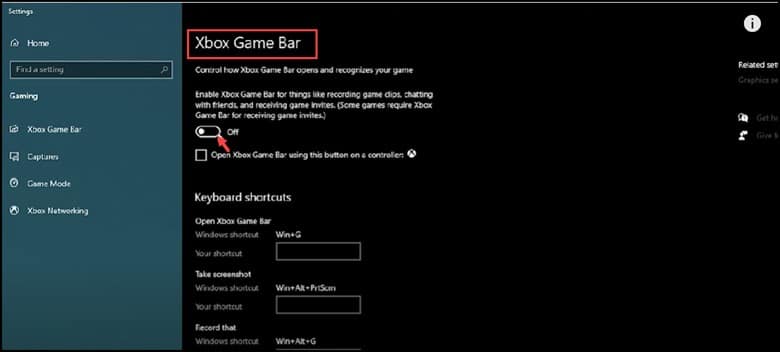
Endlich , klicken Sie auf die Registerkarte Aufnahmen und deaktivieren Sie sowohl die Option „Im Hintergrund aufzeichnen“ als auch „Audio aufzeichnen“.
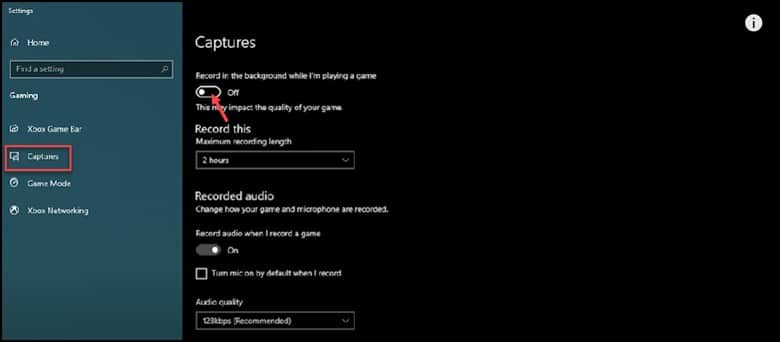
Danach Sie haben alle Schritte durchgeführt, prüfen Sie, ob Ihr Problem behoben ist.
9) Aktualisieren Sie Ihre Grafiktreiber
Als Nächstes können Sie sicherstellen, dass Ihre Grafiktreiber auf dem neuesten Stand sind.
Folgen Sie den Schritten So aktualisieren Sie Ihren Grafiktreiber:
Drücken Sie die Tasten Windows + R, um den Befehl „Ausführen“ zu öffnen. Geben Sie als Nächstes devmgmt.msc ein und drücken Sie die Eingabetaste.

Erweitern Sie jetzt Display-Adapter und klicken Sie mit der rechten Maustaste auf den Grafiktreiber. Wählen Sie Treiber aktualisieren.
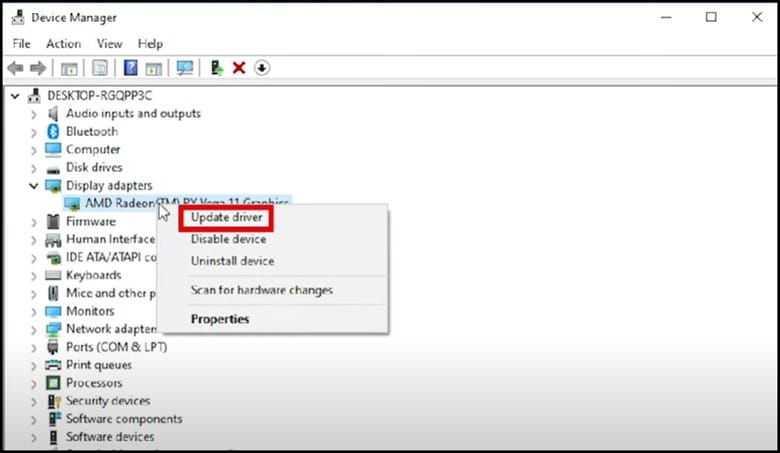
Wählen Sie nun die Option Automatisch nach Treibern suchen.
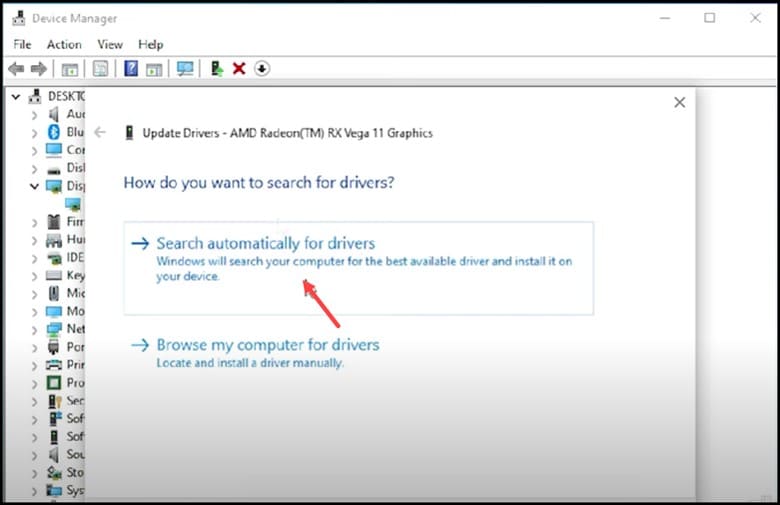
Nachdem Sie die Treiber installiert haben, müssen Sie Ihren PC neu starten.
Hinweis: Sie können je nach Grafikkarte auch die GeForce Experience-oder Radeon-Software verwenden, um die Grafiktreiber zu aktualisieren.
10) Windows aktualisieren
Das Aktualisieren von Windows kann Ihnen helfen, dieses Problem zu lösen, und so können Sie es tun:
Suchen Sie in der Windows-Suche nach Nach Updates suchen und wählen Sie die oberste Option. Klicken Sie anschließend auf Nach Updates suchen und laden Sie die Updates herunter und installieren Sie sie.
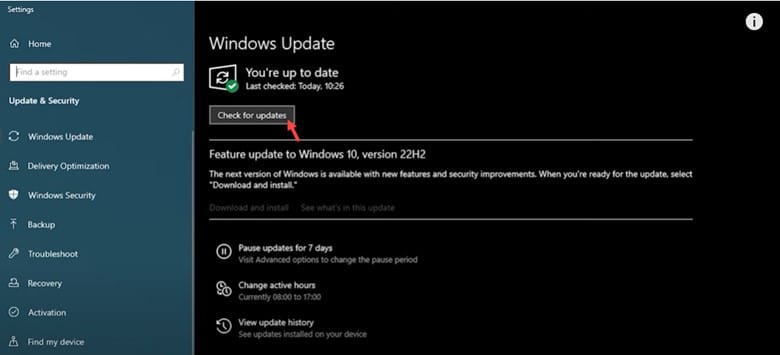
Sobald Sie mit der Installation der Updates fertig sind, starten Sie Ihren Computer neu und starten Sie das Spiel.
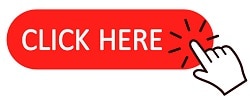 Schließung
Schließung
Das war’s also. Wenn Sie immer noch Zweifel oder Fragen haben, wenden Sie sich im Kommentarbereich unten an uns.